过在命令行输入ipconfig/all查看本机DNS,或用nslookup测试域名解析
如何检查局域网内DNS
在局域网中,DNS(域名系统)服务器负责将域名解析为IP地址,以便设备能够正常访问网络资源,了解如何检查局域网内的DNS设置对于网络故障排查和优化网络性能非常重要,以下是几种常见的检查方法:
使用命令行工具查看DNS配置
| 操作系统 | 操作步骤 | 命令示例 | 结果查看 |
|---|---|---|---|
| Windows | 打开“开始”菜单,输入“cmd”并回车,打开命令提示符窗口。 在命令提示符窗口中输入相应命令。 |
ipconfig /all |
在输出信息中找到“DNS Servers”字段,显示的IP地址即为当前计算机使用的DNS服务器地址,如果有多个DNS服务器,会以逗号分隔列出。 |
| Linux/macOS | 打开终端应用程序。 输入相应命令。 |
ifconfig(Linux)或nmcli dev show | grep 'IP4.DNS'(Ubuntu) |
在输出信息中找到与DNS相关的字段,如“DNS Servers”或“IP4.DNS”,对应的IP地址即为DNS服务器地址。 |
通过路由器管理界面查看DNS设置
| 步骤 | 操作详情 | 注意事项 |
|---|---|---|
| 登录路由器管理界面 | 打开Web浏览器,在地址栏中输入路由器的IP地址(通常为192.168.1.1或192.168.0.1),然后输入用户名和密码登录。 | 确保输入的用户名和密码正确,若忘记可尝试恢复路由器出厂设置。 |
| 查找DNS设置选项 | 在路由器管理界面中,查找“网络设置”、“LAN设置”或类似选项,在该选项中找到DNS服务器地址设置。 | 不同品牌和型号的路由器,设置选项的位置可能有所不同。 |
| 查看DNS服务器地址 | 在DNS设置页面中,可以看到当前路由器配置的DNS服务器地址。 | 如果路由器设置了多个DNS服务器,都会在该页面中显示。 |
使用网络分析工具查看DNS流量
| 工具名称 | 操作步骤 | 结果分析 |
|---|---|---|
| Wireshark | 下载并安装Wireshark软件。 打开Wireshark,选择要捕获的网络接口(通常是与局域网连接的网卡),然后点击“开始捕获”按钮。 在捕获过程中,打开浏览器访问任意网站,然后停止捕获。 在Wireshark中查找DNS请求流量,分析数据包中的DNS服务器IP地址。 |
通过分析DNS请求数据包,可以找到局域网内设备向哪个DNS服务器发送了请求,从而确定DNS服务器地址,但该方法需要一定的网络知识,且操作相对复杂。 |
相关问题与解答
问题1:如果通过以上方法都无法获取到正确的DNS服务器地址怎么办?

解答:如果通过上述常规方法都无法获取到正确的DNS服务器地址,可以尝试以下措施:
- 联系网络管理员:如果是在企业或机构局域网中,网络管理员负责网络的配置和管理,他们可以提供准确的DNS服务器地址信息。
- 检查网络连接:确保设备与局域网正常连接,可以尝试重新插拔网线或重启网络设备,如路由器、交换机等。
- 手动设置DNS服务器地址:如果知道常用的公共DNS服务器地址(如谷歌的8.8.8.8),可以尝试手动将其设置为计算机的DNS服务器地址,看是否能够正常访问网络,但请注意,手动设置可能会影响网络性能和安全性,需谨慎操作。
问题2:如何更改局域网内设备的DNS服务器地址?
解答:更改局域网内设备的DNS服务器地址的方法因操作系统而异,以下是常见操作系统的操作步骤:
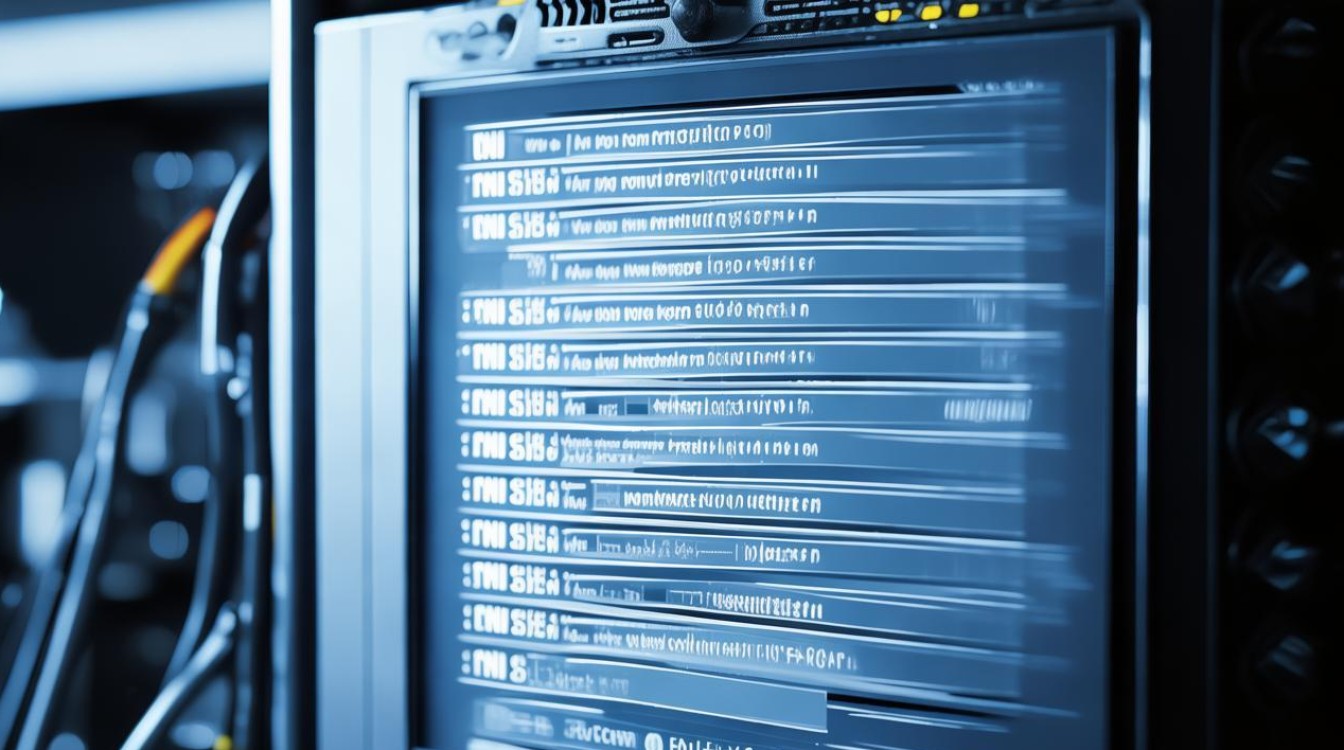
Windows系统:
- 打开“控制面板”,选择“网络和Internet”,点击“网络和共享中心”。
- 点击当前使用的网络连接(如“本地连接”或“无线网络连接”),在弹出的窗口中点击“属性”。
- 在“网络”选项卡中,找到“Internet 协议版本4(TCP/IPv4)”并双击。
- 在弹出的窗口中,选择“使用下面的DNS服务器地址”,然后在“首选DNS服务器”和“备用DNS服务器”字段中输入新的DNS服务器地址,点击“确定”保存设置。
Linux系统:
- 打开终端,使用文本编辑器(如
vi或nano)打开/etc/resolv.conf文件。 - 在文件中,将
nameserver后面的IP地址修改为新的DNS服务器地址,每个DNS服务器地址占一行。 - 保存并关闭文件,使设置生效。
macOS系统:
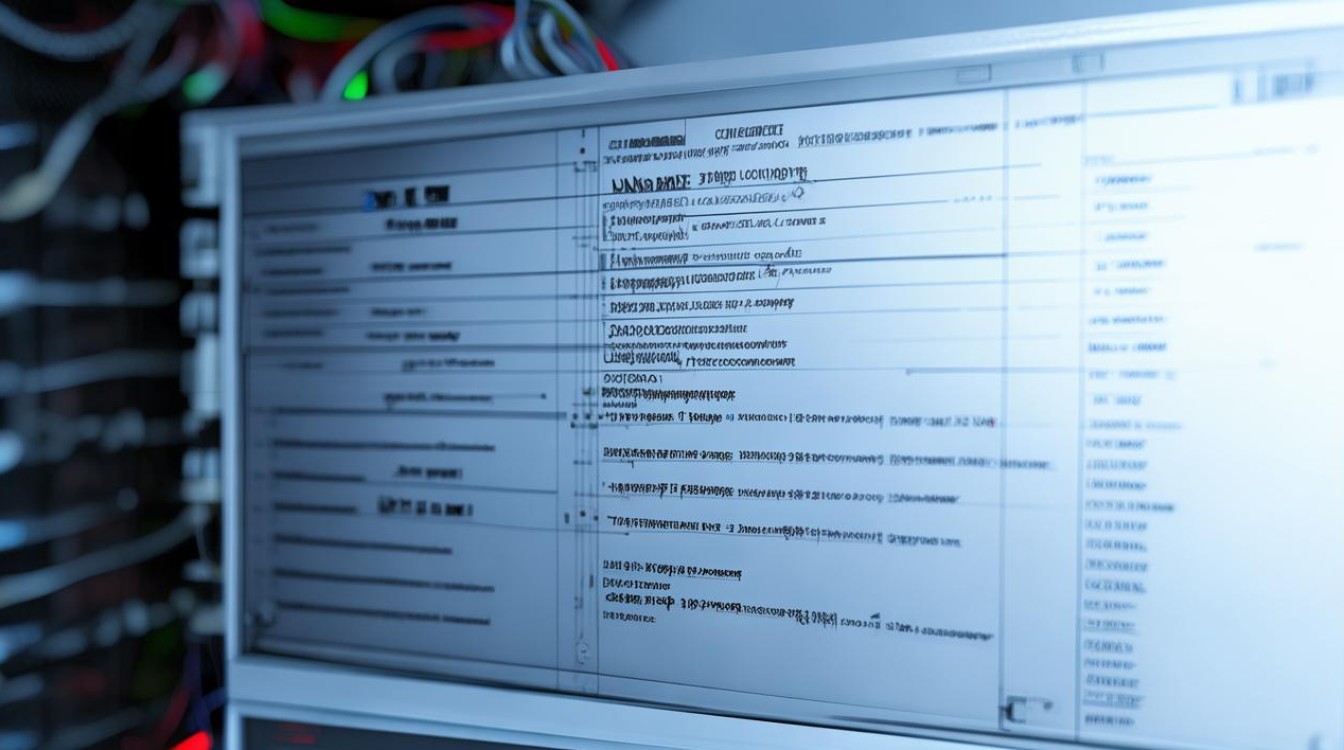
- 点击屏幕左上角的苹果图标,选择“系统偏好设置”,然后点击“网络”。
- 选择当前使用的网络连接(如WiFi或以太网),点击“高级”。
- 在“DNS”选项卡中,可以通过点击“+”或“”按钮添加或删除DNS服务器地址,也可以直接修改现有的地址。